PHP7如何搭建Windows7运行环境
本篇文章给大家介绍一下PHP7搭建Windows7运行环境的方式。有一定的参考价值,有需要的朋友可以参考一下,希望对大家有所帮助。
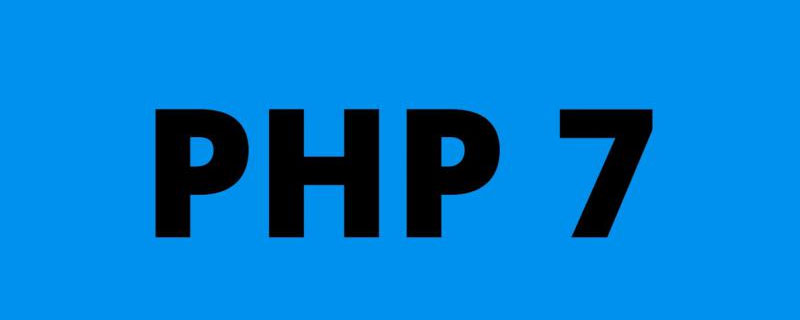
php7号称能直追facebook的HHVM,为了体验一把传说中的高性能,我特意在本地电脑上尝试着安装了php7,不得不承认,php7的运行环境相对于之前的php5来说还是有一点苛刻的。下面开始进入主题。
一.环境准备
1. windows7版本要求
如果你用的是win7系统,必须确保你的系统上安装了SP1这个更新包,这个绝对是必要条件,如图:
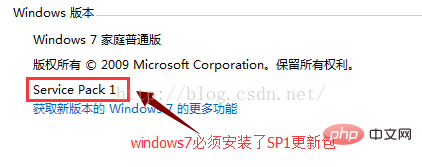
2. 下载php7
需下载线程安全版的php7,否则,我们将无法加载php7apache2_4.dll扩展,下载地址:
http://php.net/downloads.php
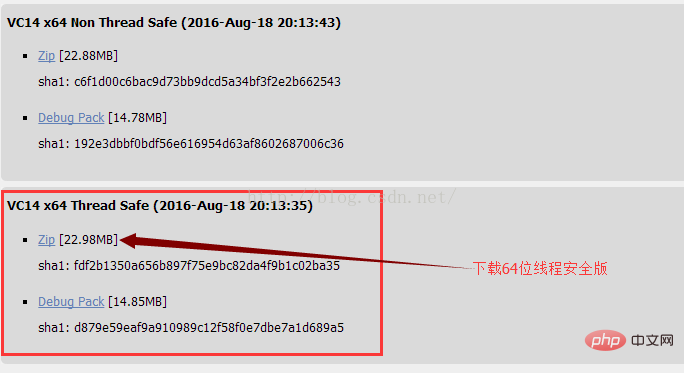
3. 下载Apache2.4
出于兼容性考虑,我们选择的是VC9编译环境下的Apache版本,下载地址:
http://httpd.apache.org/download.cgi
下载过程如下:
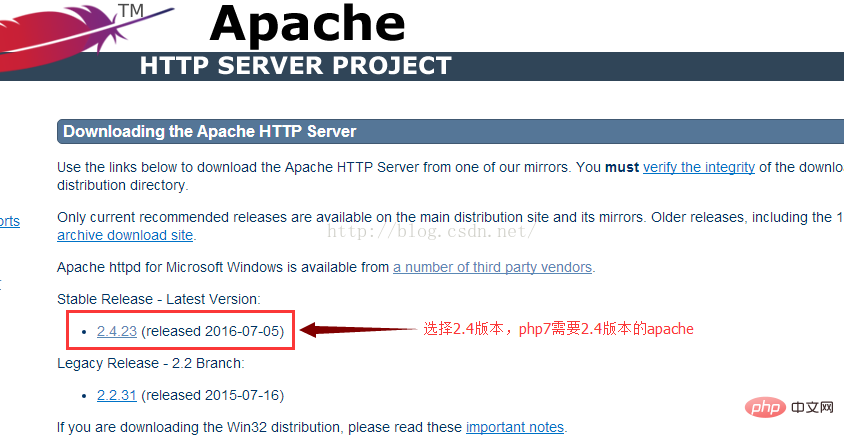
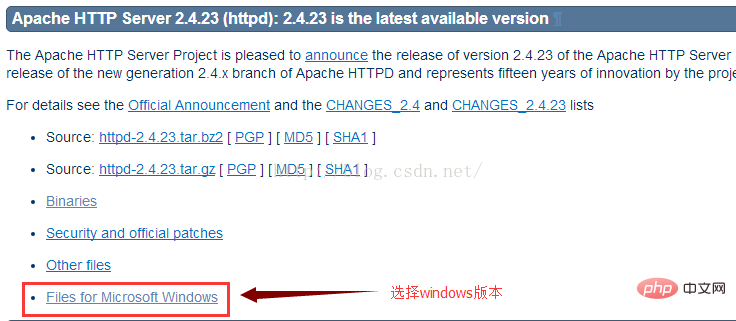
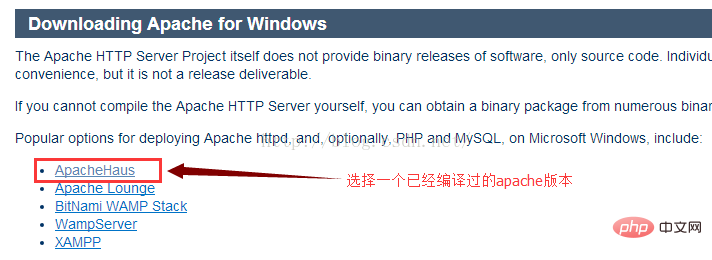
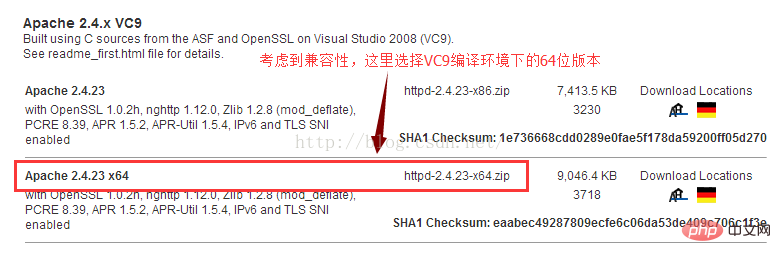
注意:Apache2.2中是不支持php7的,所以,我们必须下载Apache2.4
4. 下载Visual C++ 2015
由于php7使用了VC14的编译环境,所以我们还需要下载Visual C++ 2015,下载地址:
https://www.microsoft.com/en-US/download/details.aspx?id=48145
二. 开始安装
1. 双击安装vc_redist.x64.exe
2. 解压php-7.0.10-Win32-VC14-x64.zip,目录结构如下:
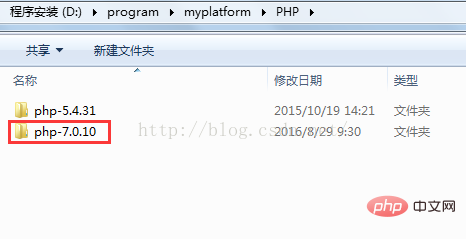
3. 解压httpd-2.4.23-x64.zip,目录结构如下:
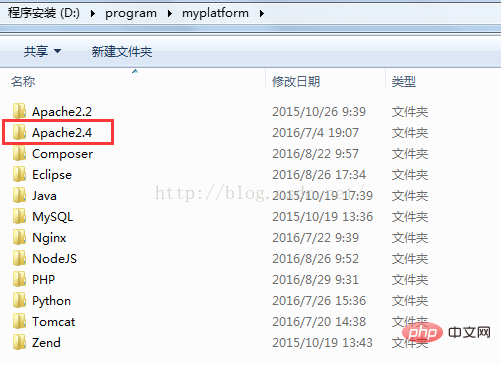
4. 创建Apache服务
进入cmd命令行,输入:
"D:\program\myplatform\Apache2.4\bin\httpd.exe" -k install -n Apache2.4,如图:

上图,表示权限不够,我们以管理员权限再执行一次,如图:
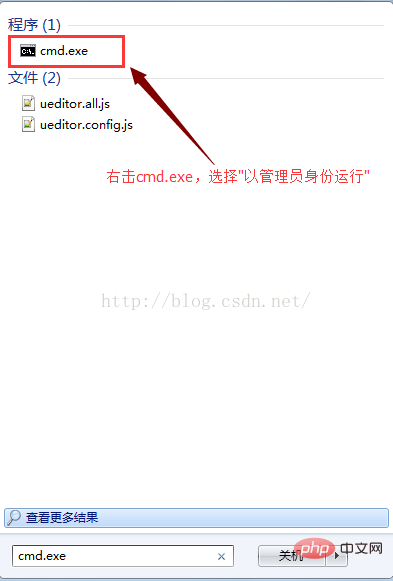

上图,表示Apache2.4这个系统服务已经创建成功了。
三. 配置Apache
需要修改的文件:D:/program/myplatform/Apache2.4/conf/httpd.conf
1. 设置apache的安装目录
将Define SRVROOT "/Apache24"修改为
Define SRVROOT "D:/program/myplatform/Apache2.4"
2. 配置工作空间
将下面两行
DocumentRoot "${SRVROOT}/htdocs"
<Directory "${SRVROOT}/htdocs">修改为
DocumentRoot "D:/javapro" <Directory "D:/javapro">
3. 装载php模块
在
PHPIniDir "../PHP/php-7.0.10" LoadModule php7_module "../PHP/php-7.0.10/php7apache2_4.dll" AddType application/x-httpd-php .php
注意:此处用的是相对路径,相对路径的根目录是ServerRoot参数的值,也就是前面SRVROOT定义的值,而不是httpd.conf配置文件所在的目录。
4. 禁止访问网站目录
出于安全方面的考虑,我们最好配置该选项,禁止访问网站的目录列表。如下:
在
Options Indexes FollowSymLinks
修改为
Options None
5. 配置默认首页
在
DirectoryIndex index.html
修改为
DirectoryIndex index.html index.php
四. 配置php
需要修改的文件:D:/program/myplatform/php-7.0.10/php.ini
1. 修改php.ini-development
将D:/program/myplatform/php-7.0.10目录下的php.ini-development文件名修改为php.ini
2. 修改扩展目录
extension_dir = "D:/program/myplatform/PHP/php-7.0.10/ext"
此处必须为绝对路径
3. 开启相关扩展
根据需要开启相关扩展,我这边只开启了如下扩展:
extension=php_gd2.dll
extension=php_curl.dll
extension=php_mbstring.dll
extension=php_openssl.dll
extension=php_mysqli.dll
extension=php_pdo_mysql.dll
注意:php7中,已经不支持php_mysql.dll这个扩展了。
4. 设置时区
date.timezone ="Asia/Shanghai"
5. 设置错误报告等级
error_reporting = E_ALL ^ E_NOTICE
五. 检查Apache配置
切换到apache安装目录的bin目录下,输入:httpd.exe -t,如图:
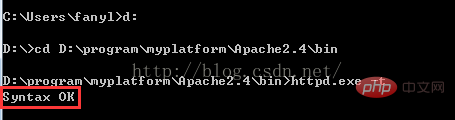
如果返回Syntax OK,则表示apache在配置上以及所需的运行环境都是OK的,如果不是,则需要根据错误提示,排查错误。
六. 测试Apache,php是否正常工作
在工作空间的根目录下,新建一个index.php,内容如下:
phpinfo();
然后,启动Apache服务,如图:
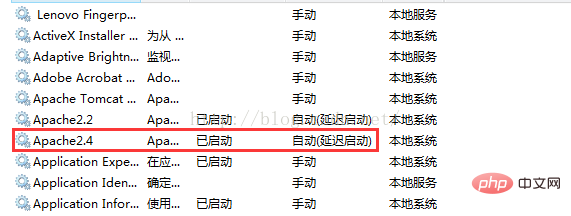
打开浏览器,输入:http://localhost:8081,如果看到如下界面,则表示运行环境配置成功了!
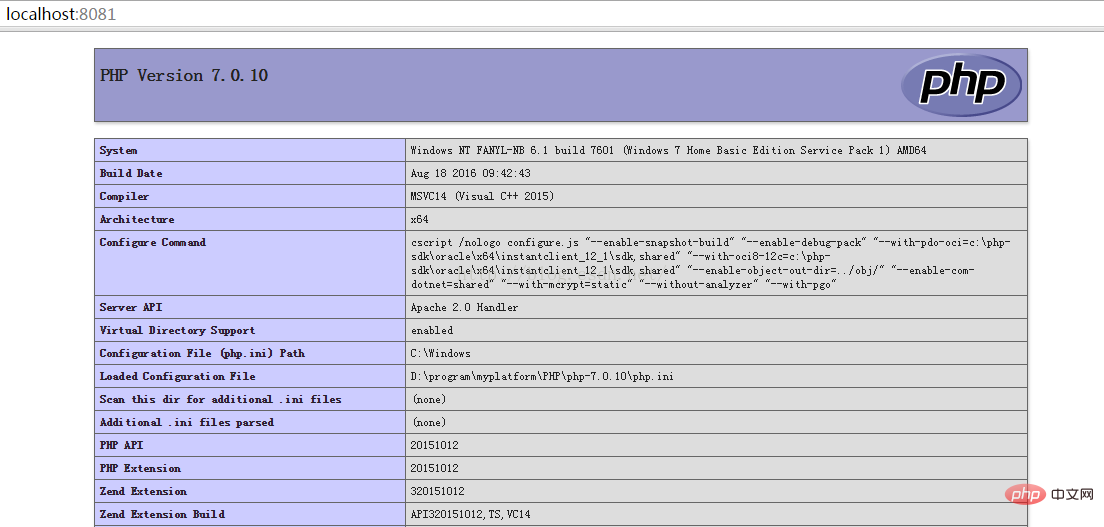
推荐学习:php视频教程
Atas ialah kandungan terperinci PHP7如何搭建Windows7运行环境. Untuk maklumat lanjut, sila ikut artikel berkaitan lain di laman web China PHP!

Alat AI Hot

Undresser.AI Undress
Apl berkuasa AI untuk mencipta foto bogel yang realistik

AI Clothes Remover
Alat AI dalam talian untuk mengeluarkan pakaian daripada foto.

Undress AI Tool
Gambar buka pakaian secara percuma

Clothoff.io
Penyingkiran pakaian AI

AI Hentai Generator
Menjana ai hentai secara percuma.

Artikel Panas

Alat panas

Notepad++7.3.1
Editor kod yang mudah digunakan dan percuma

SublimeText3 versi Cina
Versi Cina, sangat mudah digunakan

Hantar Studio 13.0.1
Persekitaran pembangunan bersepadu PHP yang berkuasa

Dreamweaver CS6
Alat pembangunan web visual

SublimeText3 versi Mac
Perisian penyuntingan kod peringkat Tuhan (SublimeText3)

Topik panas
 1384
1384
 52
52
 Bagaimana untuk memasang sambungan mongo dalam php7.0
Nov 21, 2022 am 10:25 AM
Bagaimana untuk memasang sambungan mongo dalam php7.0
Nov 21, 2022 am 10:25 AM
Cara memasang sambungan mongo dalam php7.0: 1. Buat kumpulan pengguna dan pengguna mongodb 2. Muat turun pakej kod sumber mongodb dan letakkan pakej kod sumber dalam direktori "/usr/local/src/" 3. Masukkan direktori "src/" 4. Buka zip pakej kod sumber 5. Buat direktori fail mongodb 6. Salin fail ke direktori "mongodb/" 7. Buat fail konfigurasi mongodb;
 Bagaimana untuk menyelesaikan masalah apabila php7 mengesan bahawa port tcp tidak berfungsi
Mar 22, 2023 am 09:30 AM
Bagaimana untuk menyelesaikan masalah apabila php7 mengesan bahawa port tcp tidak berfungsi
Mar 22, 2023 am 09:30 AM
Dalam php5, kita boleh menggunakan fungsi fsockopen() untuk mengesan port TCP. Fungsi ini boleh digunakan untuk membuka sambungan rangkaian dan melakukan beberapa komunikasi rangkaian. Tetapi dalam php7, fungsi fsockopen() mungkin menghadapi beberapa masalah, seperti tidak dapat membuka port, tidak dapat menyambung ke pelayan, dsb. Untuk menyelesaikan masalah ini, kita boleh menggunakan fungsi socket_create() dan fungsi socket_connect() untuk mengesan port TCP.
 Apakah yang perlu saya lakukan jika pemalam dipasang dalam php7.0 tetapi ia masih menunjukkan bahawa ia tidak dipasang?
Apr 02, 2024 pm 07:39 PM
Apakah yang perlu saya lakukan jika pemalam dipasang dalam php7.0 tetapi ia masih menunjukkan bahawa ia tidak dipasang?
Apr 02, 2024 pm 07:39 PM
Untuk menyelesaikan pemalam yang tidak menunjukkan isu yang dipasang dalam PHP 7.0: Semak konfigurasi pemalam dan dayakan pemalam. Mulakan semula PHP untuk menggunakan perubahan konfigurasi. Semak kebenaran fail pemalam untuk memastikan ia betul. Pasang kebergantungan yang hilang untuk memastikan pemalam berfungsi dengan betul. Jika semua langkah lain gagal, bina semula PHP. Punca lain yang mungkin termasuk versi pemalam yang tidak serasi, memuatkan versi yang salah atau isu konfigurasi PHP.
 Apr 09, 2024 pm 01:33 PM
Apr 09, 2024 pm 01:33 PM
Penyelesaian biasa untuk persekitaran pelayan PHP termasuk memastikan versi PHP yang betul dipasang dan fail yang berkaitan telah disalin ke direktori modul. Lumpuhkan SELinux buat sementara waktu atau selama-lamanya. Semak dan konfigurasikan PHP.ini untuk memastikan sambungan yang diperlukan telah ditambah dan disediakan dengan betul. Mulakan atau mulakan semula perkhidmatan PHP-FPM. Semak tetapan DNS untuk isu penyelesaian.
 Cara memasang dan menggunakan php7.0
Nov 30, 2022 am 09:56 AM
Cara memasang dan menggunakan php7.0
Nov 30, 2022 am 09:56 AM
Cara memasang dan menggunakan php7.0: 1. Pergi ke laman web rasmi PHP untuk memuat turun versi pemasangan yang sepadan dengan sistem tempatan 2. Ekstrak fail zip yang dimuat turun ke direktori yang ditentukan 3. Buka tetingkap baris arahan dan pergi ke direktori "E:\php7" Hanya jalankan arahan "php -v".
 Bagaimana cara menetapkan kebenaran secara automatik UnixSocket selepas sistem dimulakan semula?
Mar 31, 2025 pm 11:54 PM
Bagaimana cara menetapkan kebenaran secara automatik UnixSocket selepas sistem dimulakan semula?
Mar 31, 2025 pm 11:54 PM
Bagaimana untuk menetapkan keizinan UnixSocket secara automatik selepas sistem dimulakan semula. Setiap kali sistem dimulakan semula, kita perlu melaksanakan perintah berikut untuk mengubahsuai keizinan UnixSocket: sudo ...
 Mengapa ralat berlaku semasa memasang pelanjutan menggunakan PECL dalam persekitaran Docker? Bagaimana menyelesaikannya?
Apr 01, 2025 pm 03:06 PM
Mengapa ralat berlaku semasa memasang pelanjutan menggunakan PECL dalam persekitaran Docker? Bagaimana menyelesaikannya?
Apr 01, 2025 pm 03:06 PM
Punca dan penyelesaian untuk kesilapan Apabila menggunakan PECL untuk memasang sambungan dalam persekitaran Docker Apabila menggunakan persekitaran Docker, kami sering menemui beberapa sakit kepala ...
 Mana satu lebih baik, php8 atau php7?
Nov 16, 2023 pm 03:09 PM
Mana satu lebih baik, php8 atau php7?
Nov 16, 2023 pm 03:09 PM
Berbanding dengan PHP7, PHP8 mempunyai beberapa kelebihan dan penambahbaikan dari segi prestasi, ciri baharu dan penambahbaikan sintaks, sistem jenis, pengendalian ralat dan sambungan. Walau bagaimanapun, memilih versi yang hendak digunakan bergantung pada keperluan khusus anda dan keadaan projek. Pengenalan terperinci: 1. Peningkatan prestasi, PHP8 memperkenalkan pengkompil Just-in-Time (JIT), yang boleh meningkatkan kelajuan pelaksanaan kod 2. Ciri baharu dan penambahbaikan sintaks, PHP8 menyokong pengisytiharan parameter yang dinamakan dan parameter pilihan, membuat fungsi Panggilan adalah lebih fleksibel kelas tanpa nama, jenis pengisytiharan sifat, dsb.




